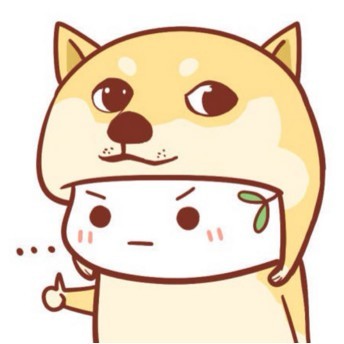- ppt图表分离程度:燕尾形设计的波动增长柱状图PPT素材
- ppt模版免费下载:浅紫色清新风格大学论文开题报告PPT模板下载
- ppt做出滚动播放的效果:datagrid底部显示水平滚动_看完《惊奇队长》等彩蛋
- 精美的ppt背景图片:灯光舞台幻灯片背景图片
下面的是PPT教程网给你带来的相关内容:
ppt所有图片如何设置统一大小:PPT中图片太丑怎么破?5个方法简单处理一下,立马变好看!
Hello,各位叨友们好呀!我是叨叨君~
在制作PPT的时候经常会用到图片,如果是质量较高的图片就比较容易排版使用,如果是质量不高但又不得不使用的图片,该怎么样拯救呢?今天就来跟大家分享几个美化图片的实用技巧,希望你们能够喜欢!
01
图片拼接
当我们制作PPT的时候,难免会面临图片不好排版的尴尬情况,比如下图,留给文字排版的空间比较小,图片也不够有视觉冲击力,怎么美化比较好呢?
这个时候,我们可以对图片进行裁剪,裁剪出需要的部分,最后将一大一小的图片上下拼接在一起,这样是不是比之前好点呢?
遇到一些超宽屏幕的PPT,我们的图片根本不够宽,这个时候,必须要学会使用镜像翻转的技巧。
如下图ppt所有图片如何设置统一大小,放在PPT里太短,图片不够铺满整个屏幕。
此时我们就可以利用镜像翻转,然后将两个同样的图片拼接在一起,就能得到一张完整的背景图了。
02
图片拆分
图片拆分拼接也是PPT常用的图片处理方式,如果图片的局部有瑕疵不美观,那么我们可以利用图片拆分拼接的方法来遮盖掉不好看的部分。
如下图所示,在图片上方插入表格,利用形状格式工具,将一张完整的图片拆分若干个部分。

操作方法也很简单,首先我们在图片上方插入表格。
然后将整个表格设置为无填充,线条为白色。
接着我们对个别单元格填充颜色,再调整下单元格的透明度,就可以得到下面这样的图片效果了。
03
图片裁剪
裁剪也讲过很多次了,这是一个非常实用的功能。
找不到特别合适的图片,想用已有的图片,但发现已有图片里会有一些不相干的信息干扰表达,这时候就可以用裁剪把其他内容去除。
比如这张图片:
我们只想要山脉的部分,而湖水的部分对山脉主体造成了一些干扰。这个时候我们通过裁剪,剪去湖水部分,然后放大加上文字就非常适合了。
还可以裁掉上半部分,保留下半部分。
04

统一色调
如果你的图片是手机拍的,大小还不统一,色调也不统一,直接放到PPT里感觉会比较混乱,这时候我们可以对图片进行颜色的调整。
点击图片-【图片工具】——【格式】——【颜色】,点开来就是下面这个样子:
比如下面两张图片的颜色不一样,直接放到PPT里会导致风格不统一。
如果我们想要统一图片的颜色和整体的风格,我们可以给图片换个颜色!这样看上去就比较统一了。
如果不想给图片换颜色,你还可以给所有的图片添加渐变蒙版,这样看上也比美观。
05
添加水印
如果图片文字比较少,看上去比较单调的情况下,我们也可以给PPT页面添加水印文字ppt所有图片如何设置统一大小:PPT中图片太丑怎么破?5个方法简单处理一下,立马变好看!,以此弥补页面空白。
看看下面这页PPT,只有简单的文字和图片,看上去是不是有些单调和空洞?
我们来试试看给这页PPT加个水印文字,是不是很好的解决了页面太“空”的问题?虽然增加了水印文字,但并不会影响到对主题内容的解读。
PPT基础不是很好的小伙伴,可以慢慢的学。如果工作中比较紧急的情况下,个人建议效率第一,套模板是最省时省力的做法,需要PPT模板的小伙伴,可以到叨叨君家的办公资源网去瞅瞅,指不定就能找到你心仪的模板。
()
感谢你支持pptjcw.com网,我们将努力持续给你带路更多优秀实用教程!
上一篇:ppt备注字体大小改不了:做PPT不知道该选什么字体?这10款中文字体不要错过! 下一篇:ppt设置默认字体:懒人办公丨PPT默认字体设置
郑重声明:本文版权归原作者所有,转载文章仅为传播更多信息之目的,如作者信息标记有误,请第一时间联系我们修改或删除,多谢。